Studio Desktop セットアップレビュー
Windowsの初期設定(その1)
Windowsの初期セットアップ方法について、詳しくご紹介します。
電源を入れる
本体の電源を入れると、大きなDELLの文字が現れます。

DELLのロゴ

BIOS確認

電源ランプが点灯する

ハードディスクが回っている時は、このランプが点灯する
Windowsのセットアップ
しばらく待つと、Windowsセットアップ画面が登場します。
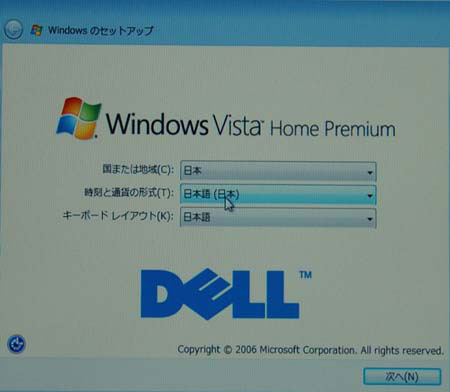
ここにもDELLの文字
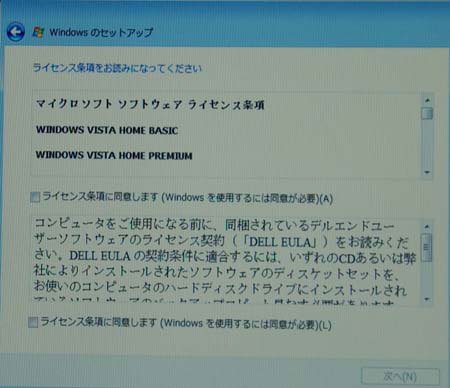
ライセンスに目を通し、
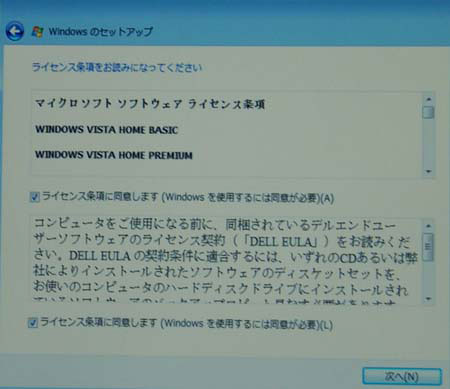
ライセンス条項に同意のチェックマークを付ける
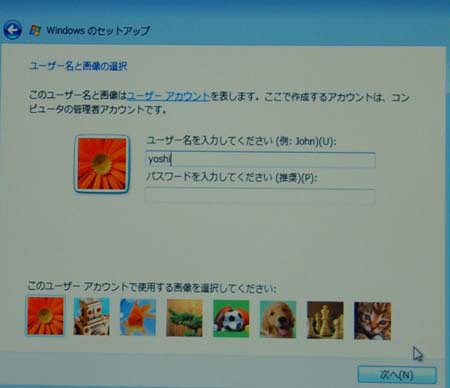
ユーザー名の登録を行う
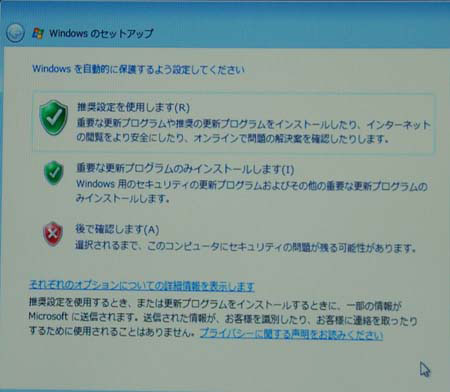
基本的には、一番上の「推奨設定を使用します」をクリック

ここまでくれば、ほとんど終了
DELL公式サイト 製品ページリンク
デジタルコンテンツ用途なら、Studioシリーズがおすすめ

Studio DesktopとStudio Slim Desktop
![]() Inspironシリーズでは選択できないクアッドコアCPUを体験できる!
Inspironシリーズでは選択できないクアッドコアCPUを体験できる!
→Studio Desktop(DELL公式ページ)
液晶モニタを接続する<< >>Windowsの初期設定(その2)(次回予定)






